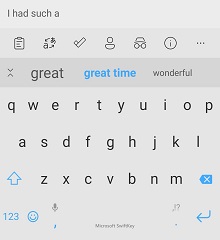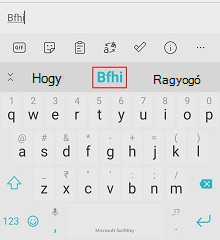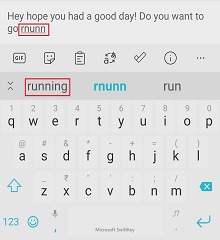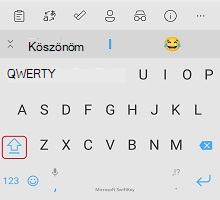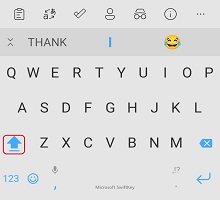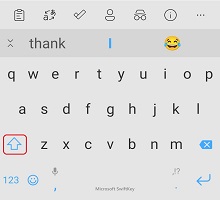4. Hogyan működik a nagybetűsítés?
5. Kikapcsolhatom az előrejelzési sávot?
A Microsoft SwiftKey Keyboard az előrejelzésről szól, és ami a legfontosabb, előrejelzi a következőként írni kívánt szavakat (a következő szó előrejelzését).
Microsoft SwiftKey a billentyűzet tetején egy "előrejelzési sáv" található, amely három lehetőség közül választhat. Ha be szeretné írni ezeket a szavakat a szövegmezőbe, koppintson a szóra az előrejelzési sávon, vagy nyomja le a szóközbillentyűt a középső előrejelzés beszúrásához.
1 – Szavak hozzáadása
A Microsoft SwiftKey Billentyűzetet egyszerűen megtaníthatja a beszédre. Microsoft SwiftKey gépelés közben is tanul, és mindig taníthat Microsoft SwiftKey új szót.
Ha az "Automatikus javítás" és/vagy a "Gyors előrejelzés beszúrása" lehetőséget választotta a gépelési beállítások között, akkor Microsoft SwiftKey automatikusan beszúr egy előrejelzést, amikor a szóközre koppint. Ha olyan új szót próbál beírni, amelyet Microsoft SwiftKey még nem tanult meg (és ezért nem fogja előrejelezni), mindössze a bal oldali vagy középső előrejelzésre kell koppintania (a szövegmezőtől függően), amely a szó szerinti szöveget fogja tartalmazni.
Ha úgy döntött, hogy nem az "Automatikus javítás" vagy az "Előrejelzés automatikus beszúrása" lehetőséget választja, akkor az előrejelzés beszúrása helyett a szóközbillentyű lenyomásával szóközt szúr be. Ebben az esetben a szó szerinti szöveg megadásához egyszerűen be kell írnia a szót, és le kell nyomnia a szóközt.
2 – Szavak javítása
Ha véletlenül beszúr egy helytelen szót, és azonnal rájön, hogy van egy gyors javítás, amely sok időt és nehézkes időt takarít meg:
-
Koppintson a backspace elemre, hogy a kurzor a helytelen szó végén legyen.
-
Ellenőrizze az előrejelzési sávot – jó eséllyel Microsoft SwiftKey felajánlja a kívánt szót az egyik előrejelzési mezőben (és ha nem, koppintson még néhányszor a backspace mezőre, és watch az előrejelzések megváltoznak).
-
Egyszerűen koppintson a helyes előrejelzésre, és lecseréli a helytelen szót a szövegmezőben.
Még ha korábban is észleli az elírást a szövegben, nagyon könnyen kijavíthatja hasonló módon:
-
Koppintson a szövegmezőben lévő szóra a kijelöléshez.
-
Koppintson a backspace elemre, amíg meg nem jelenik a kívánt szó.
-
Koppintson a megfelelő előrejelzésre, és az elírás lecserélődik.
Van helyesírás-ellenőrzés Microsoft SwiftKey?
Microsoft SwiftKey nem kínál dedikált helyesírás-ellenőrzési lehetőséget az alkalmazásban. A Microsoft SwiftKey Billentyűzetnek azonban a beírt szó alapján helyesen írt előrejelzéseket kell kínálnia. Ha például elkezdi beírni a "neces" szót, akkor olyan előrejelzéseket kell felajánlania, mint a "szükséges", a "szükségszerű" vagy a "szükséges". Ily módon Microsoft SwiftKey segít beszúrni a helyesen írt szavakat.
3 - Hogyan megszabadulni egy szót, amit nem akarok?
Ha helytelenül írt be valamit, vagy a Microsoft SwiftKey Billentyűzet megtanult valamit, amit el szeretne rejteni, egyszerűen eltávolíthat egy szót az előrejelzési sávról:
-
Hosszan nyomja le (koppintson és tartsa lenyomva) a szót az előrejelzési sávon.
-
Koppintson az "OK" gombra az előugró ablakban.
Rendelkezik Microsoft SwiftKey visszavonási függvénnyel?
A Microsoft SwiftKey Keyboard jelenleg nem kínál dedikált visszavonás gombot. Ha azonban rájön, hogy hibát vétett, a Backspace billentyű lenyomásával megtekintheti az előrejelzések korábbi kiválasztását. Ha a kívánt szó az egyik előrejelzés, csak koppintson a helytelen szó helyére.
A kurzort a szövegmezőbe koppintva is elhelyezheti.
4 – Nagybetűk
A Microsoft SwiftKey a nagybetűk és a kisbetűk közötti váltáshoz egyszerűen koppintson a shift billentyűre. A shift billentyű három állapottal rendelkezik, amelyeket könnyen felismerhet a kialakítás változása:
-
Első betűs sapkák - félig kitöltött szín
-
Caps lock - kitöltött szín
-
Minden kisbetű – nincs kitöltés
Miközben a kurzor bármelyik szót megérinti, a "shift" gombra koppintva válthat a különböző nagybetűs esetek, a cím kisbetűk, az ALL CAPS és a kisbetűk között. Ez segít kijavítani a szót anélkül, hogy újra be kellene gépelnie.
Emellett dönthet úgy is, hogy a Microsoft SwiftKey Billentyűzet automatikusan nagybetűssé teszi az első betűt egy pont/felkiáltójel/kérdőjel után, ha az "Automatikus nagybetűs" lehetőséget választja a gépelés beállításaiban.
Miért kapnak nagybetűt a véletlenszerű szavak?
Ez időről időre (és ismeretlen okokból) fordulhat elő. A probléma orvoslása:
-
Hosszan nyomja le a szót az előrejelzési sávban
-
Válassza a "ne jelezd újra előre" lehetőséget
-
Koppintson a megfelelő kisbetűs verzióra
5 – Kikapcsolhatom az előrejelzési sávot?
Az előrejelzések a Microsoft SwiftKey élmény szerves részét képezik, ezért az előrejelzési sáv nem kapcsolható ki vagy rejthető el.
A Microsoft SwiftKey-billentyűzet az előrejelzésről szól, különösen akkor, ha a begépelni kívánt következő néhány szó előrejelzéséről (a következő szó előrejelzéséről) van szó.
A billentyűzet tetején Microsoft SwiftKey tartalmaz egy "előrejelzési sávot", amely három lehetőséget kínál.Koppintson a szóra az előrejelzési sávon, vagy nyomja le a szóközbillentyűt a középső előrejelzés szövegdobozba való beszúrásához.
1 – Szavak hozzáadása
A Microsoft SwiftKey Billentyűzetet egyszerűen megtaníthatja a beszédre. Microsoft SwiftKey gépelés közben is tanul, és mindig taníthat Microsoft SwiftKey új szót.
Ha olyan új szót próbál begépelni, amelyet Microsoft SwiftKey még nem tanult meg (és ezért nem fogja előrejelezni), mindössze annyit kell tennie, hogy a bal oldali vagy a középső előrejelzésre (a szövegmezőtől függően) koppint, amely tartalmazza a szó szerinti szöveget.
2 – Szavak javítása
Ha véletlenül beszúr egy helytelen szót, és azonnal rájön, hogy van egy gyors javítás, amely sok időt és nehézkes időt takarít meg:
-
Koppintson a backspace elemre, hogy a kurzor a helytelen szó végén legyen.
-
Ellenőrizze az előrejelzési sávot – jó eséllyel Microsoft SwiftKey felajánlja a kívánt szót az egyik előrejelzési mezőben (és ha nem, koppintson még néhányszor a backspace mezőre, és watch az előrejelzések megváltoznak).
-
Egyszerűen koppintson a helyes előrejelzésre, és lecseréli a helytelen szót a szövegmezőben.
Még ha korábban is észleli az elírást a szövegben, nagyon könnyen kijavíthatja hasonló módon:
-
Koppintson a szövegmezőben lévő szóra a kijelöléshez.
-
Koppintson a backspace elemre, amíg meg nem jelenik a kívánt szó.
-
Koppintson a megfelelő előrejelzésre, és az elírás lecserélődik.
Van helyesírás-ellenőrzés Microsoft SwiftKey?
Microsoft SwiftKey nem kínál dedikált helyesírás-ellenőrzési lehetőséget az alkalmazásban. A Microsoft SwiftKey Billentyűzetnek azonban a beírt szó alapján helyesen írt előrejelzéseket kell kínálnia. Ha például elkezdi beírni a "neces" szót, akkor olyan előrejelzéseket kell felajánlania, mint a "szükséges", a "szükségszerű" vagy a "szükséges". Ily módon Microsoft SwiftKey segít beszúrni a helyesen írt szavakat.
3 - Hogyan megszabadulni egy szót, amit nem akarok?
Ha helytelenül írt be valamit, vagy a Microsoft SwiftKey Billentyűzet megtanult valamit, amit el szeretne rejteni, egyszerűen eltávolíthat egy szót az előrejelzési sávról:
1. Hosszan nyomja le (koppintson és tartsa lenyomva) a szót az előrejelzési sávon. 2. Koppintson az "Eltávolítás" elemre az előugró ablakból.
Rendelkezik Microsoft SwiftKey visszavonási függvénnyel? A Microsoft SwiftKey Keyboard jelenleg nem kínál dedikált visszavonás gombot. Ha azonban rájön, hogy hibát vétett, a Backspace billentyű lenyomásával megtekintheti az előrejelzések korábbi kiválasztását.Ha a kívánt szó az egyik előrejelzés, csak koppintson a helytelen szó helyére.
A kurzort a szövegmezőbe koppintva is elhelyezheti.
4 – Nagybetűk
A Microsoft SwiftKey a nagybetűk és a kisbetűk közötti váltáshoz egyszerűen koppintson a shift billentyűre. A shift billentyű három állapottal rendelkezik, amelyeket könnyen felismerhet a kialakítás változása:
-
Első betűs sapkák - félig kitöltött szín
-
Caps lock - kitöltött szín
-
Minden kisbetű – nincs kitöltés
Miközben a kurzor bármelyik szót megérinti, a "shift" gombra koppintva válthat a különböző nagybetűs esetek, a cím kisbetűk, az ALL CAPS és a kisbetűk között. Ez segít kijavítani a szót anélkül, hogy újra be kellene gépelnie.
Emellett beállíthatja, hogy a Microsoft SwiftKey Billentyűzet automatikusan nagybetűssé teszi az első betűt egy pont/felkiáltójel/kérdőjel után, ha a Microsoft SwiftKey alkalmazásban az "Automatikus nagybetűsítés" lehetőséget választja.
5 – Kikapcsolhatom az előrejelzési sávot?
Az előrejelzések a Microsoft SwiftKey élmény szerves részét képezik, ezért az előrejelzési sáv nem kapcsolható ki vagy rejthető el.